PIKIRAN RAKYAT - Tak dapat dipungkiri, WhatsApp kini menjadi aplikasi pesan instan yang paling banyak digunakan di Indonesia, bahkan dunia.
Dengan fiturnya yang lengkap dan mudah digunakan, WhatsApp tercatat sudah digunakan jutaan pengguna untuk bertukar pesan teks dan untuk melakukan panggilan suara/ video dibanding dengan aplikasi pesan instan lainnya.
WhatsApp juga memiliki aplikasi bisnis yang menyediakan beberapa fitur tambahan seperti penjadwalan pesan, membuat balasan otomatis, dan lain sebagainya.
Dengan fiturnya yang lengkap dan mudah digunakan, WhatsApp tercatat sudah digunakan jutaan pengguna untuk bertukar pesan teks dan untuk melakukan panggilan suara/ video dibanding dengan aplikasi pesan instan lainnya.
WhatsApp juga memiliki aplikasi bisnis yang menyediakan beberapa fitur tambahan seperti penjadwalan pesan, membuat balasan otomatis, dan lain sebagainya.
Baca Juga: Kesiapan Masyarakat untuk Menerima Anak Punk Kembali Harus Jadi Pertimbangan, KPAID: Penanganan Mesti Dari Hulu Sampai Hilir
Jadi, jika menggunakan WhatsApp untuk Bisnis atau keperluan resmi, maka yang terbaik adalah menyimpan obrolan atau percakapan WhatsApp.
Jika sudah sering menggunakan WhatsApp, mungkin pernah mencoba menggunakan fitur untuk mengekspor obrolan.
Jadi, jika menggunakan WhatsApp untuk Bisnis atau keperluan resmi, maka yang terbaik adalah menyimpan obrolan atau percakapan WhatsApp.
Jika sudah sering menggunakan WhatsApp, mungkin pernah mencoba menggunakan fitur untuk mengekspor obrolan.
Namun sayangnya, hasil ekspor biasanya dalam bentuk .txt, sedangkan file .txt jarang sekali digunakan apalagi untuk tujuan hukum atau bisnis.
Maka dari itu, penting rasanya menjaga percakapan dalam format PDF.
Mengekspor Obrolan WhatsApp sebagai PDF itu mudah, tetapi Anda harus menggunakan aplikasi pihak ketiga yang dikenal sebagai 'WPS Office'.
Baca Juga: Dianggap Lebih Liar dan Sulit Diatur, Keberadaan Anak Punk di Tasikmalaya Harus Serius Ditangani oleh Pemerintah
Dikutip PikiranRakyat-Tasikmalaya.com dari Tech Viral, berikut cara mengeksport obrolan WhatsApp sebagai PDF.
Langkah pertama, download & instal aplikasi WPS Office di smartphone Android Anda dari Google Play Store.
Dikutip PikiranRakyat-Tasikmalaya.com dari Tech Viral, berikut cara mengeksport obrolan WhatsApp sebagai PDF.
Langkah pertama, download & instal aplikasi WPS Office di smartphone Android Anda dari Google Play Store.
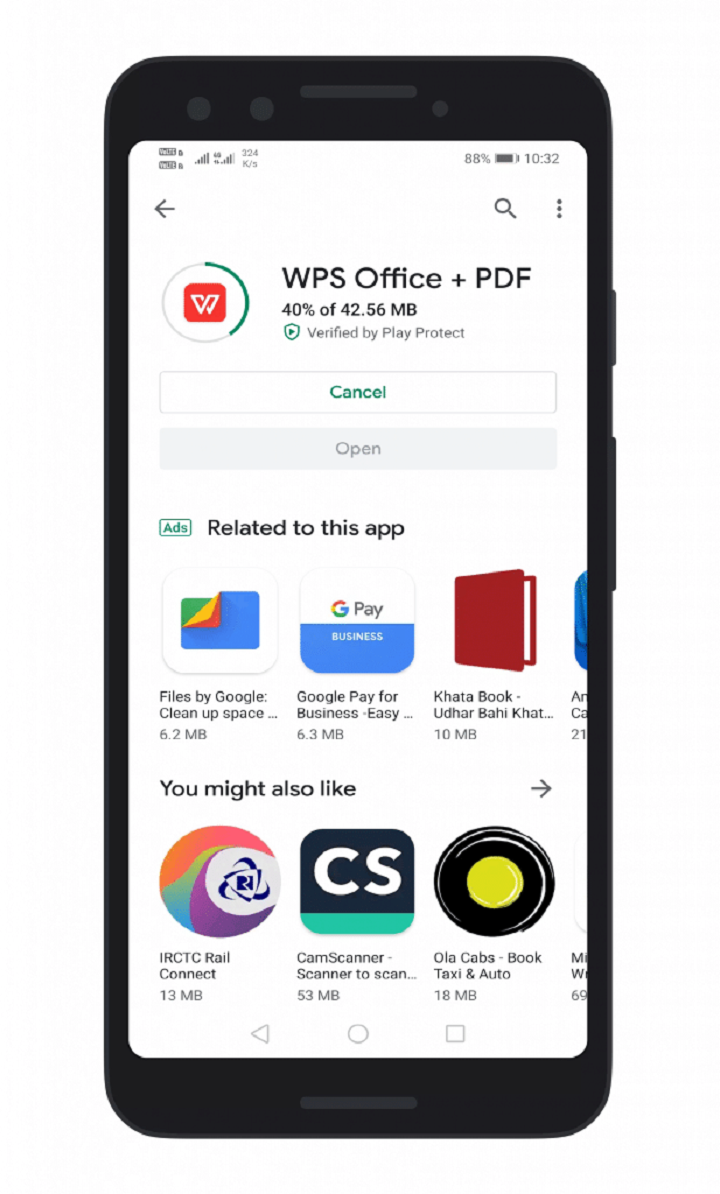
Baca Juga: Tidak Punya Sentra Petani, Tasikmalaya Kebingungan Cari Pemasok Bawang Putih Saat Impor Tiongkok Dihentikan
Kemudian buka aplikasi WhatsApp, lalu buka obrolan yang ingin Anda ekspor dan ketuk ikon menu tiga titik di sudut kanan atas, lalu pilih 'Ekspor Obrolan'.
Kemudian buka aplikasi WhatsApp, lalu buka obrolan yang ingin Anda ekspor dan ketuk ikon menu tiga titik di sudut kanan atas, lalu pilih 'Ekspor Obrolan'.
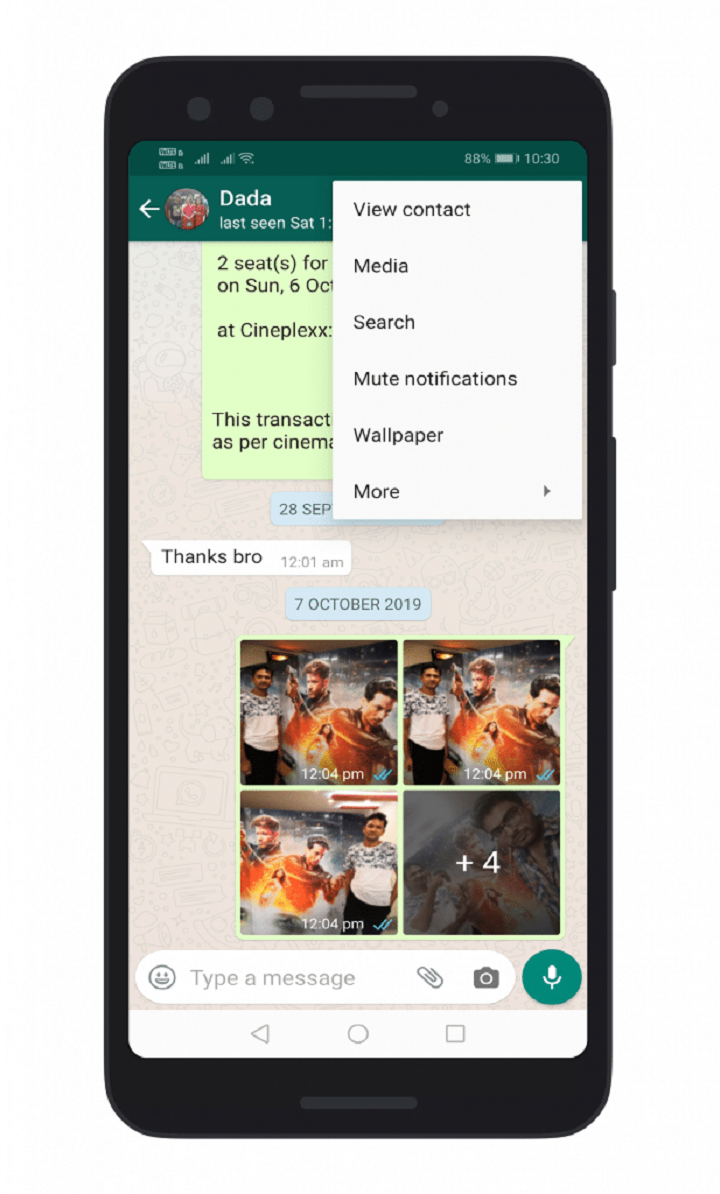
Akan muncul tampilan popup, pilih 'Tanpa Media'.

Kemudian Pada menu bagikan, pilih 'Gmail' dan di sana Anda perlu mengirim obrolan yang diekspor ke penerima. Dengan catatan, anda dapat memasukkan email Anda sendiri pada bagian 'Kepada' jika bingung harus mengirim kepada email siapa.***
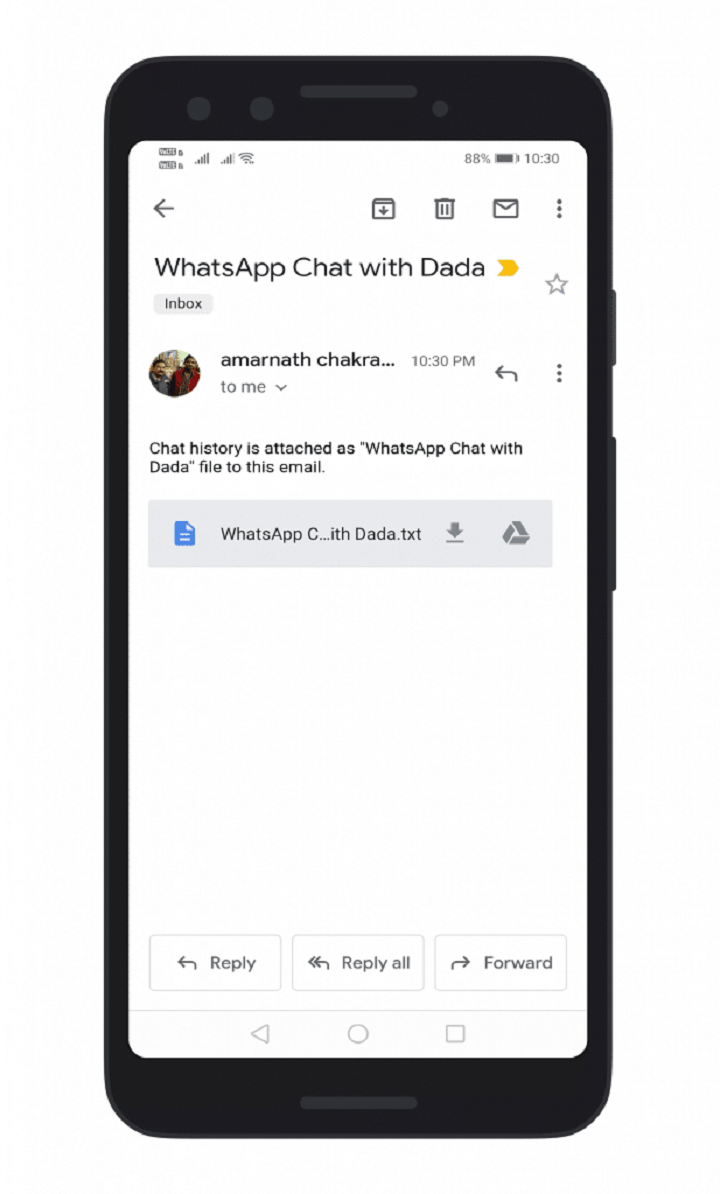
Kemudian setelah diunduh, buka obrolan yang diekspor di WPS Office dan Ketuk 'File'. Selanjutnya, pilih opsi 'Ekspor ke PDF'.

Tech Viral/





